windows系统日志报错10016是由于dcom服务器权限不足导致的应用程序访问问题,解决方法包括:1. 查看事件日志获取appid和clsid;2. 使用dcomcnfg进入dcom配置;3. 找到对应组件并配置“启动和激活权限”与“访问权限”;4. 若找不到clsid可通过注册表查找appid对应的程序名称;5. 修改权限后重启相关服务或计算机。判断该错误是否影响系统稳定性应观察应用程序行为、检查系统日志、监测系统资源、进行压力测试。防止dcom权限问题再次发生需从应用程序开发、系统配置、用户权限管理三方面入手,包括正确处理权限、定期审查dcom配置、使用组策略管理权限、更新系统补丁、遵循最小权限原则、使用标准用户账户、加强用户培训,以提升系统安全性和稳定性。

Windows系统日志报错10016通常指向DCOM服务器权限不足的问题,这意味着某个应用程序试图访问DCOM组件,但没有足够的权限。解决它需要调整DCOM配置和相关服务的权限。

确定问题组件和应用程序:首先,查看事件日志中的详细信息,找到导致错误的应用程序ID(AppID)和服务器类ID(CLSID)。这些ID会告诉你哪个应用程序在尝试访问哪个DCOM组件时遇到了问题。

运行DCOMCNFG:在开始菜单搜索"dcomcnfg",打开组件服务。
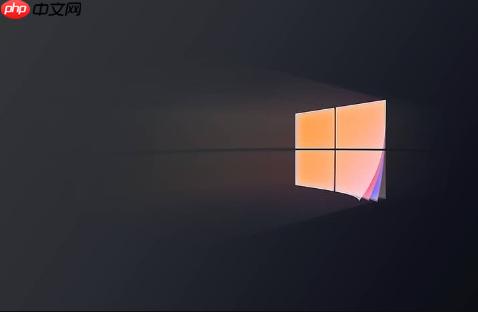
定位DCOM配置:在组件服务窗口中,依次展开“组件服务” -> “计算机” -> “我的电脑” -> “DCOM配置”。
查找并配置组件:在DCOM配置列表中找到与报错信息中CLSID对应的组件。右键单击该组件,选择“属性”。
配置权限:在属性窗口中,切换到“安全”选项卡。在这里,你需要配置“启动和激活权限”以及“访问权限”。
如果找不到CLSID:有时,DCOM配置列表中可能没有直接显示CLSID对应的组件名称。这时,可以尝试通过注册表查找。
HKEY_CLASSES_ROOT\AppID。重启相关服务或计算机:修改权限后,最好重启与该DCOM组件相关的服务,或者直接重启计算机,以确保更改生效。
10016错误本身并不一定意味着系统不稳定。很多时候,这些错误只是表明某个应用程序在尝试访问DCOM组件时遇到了权限问题,但并不影响系统的核心功能。然而,如果这些错误频繁出现,或者与特定的应用程序功能相关,那就可能导致应用程序崩溃、功能异常,进而影响用户体验和系统稳定性。
要判断10016错误是否影响系统稳定性,可以从以下几个方面入手:
如果经过以上检查,发现10016错误与应用程序异常、系统资源高负荷等问题相关,那就需要及时采取措施解决,以确保系统稳定运行。
防止DCOM权限问题再次发生,需要从应用程序开发、系统配置和用户权限管理等多个方面入手。
应用程序开发:
CoInitializeSecurity函数设置DCOM安全级别,使用CoCreateInstanceEx函数创建DCOM组件实例。系统配置:
dcomcnfg工具审查DCOM配置,确保所有DCOM组件的权限设置正确。用户权限管理:
通过以上措施,可以有效地防止DCOM权限问题再次发生,提高系统的安全性和稳定性。
以上就是Windows系统日志报错10016怎么解决?DCOM服务器权限问题的详细内容,更多请关注php中文网其它相关文章!

每个人都需要一台速度更快、更稳定的 PC。随着时间的推移,垃圾文件、旧注册表数据和不必要的后台进程会占用资源并降低性能。幸运的是,许多工具可以让 Windows 保持平稳运行。




Copyright 2014-2025 https://www.php.cn/ All Rights Reserved | php.cn | 湘ICP备2023035733号